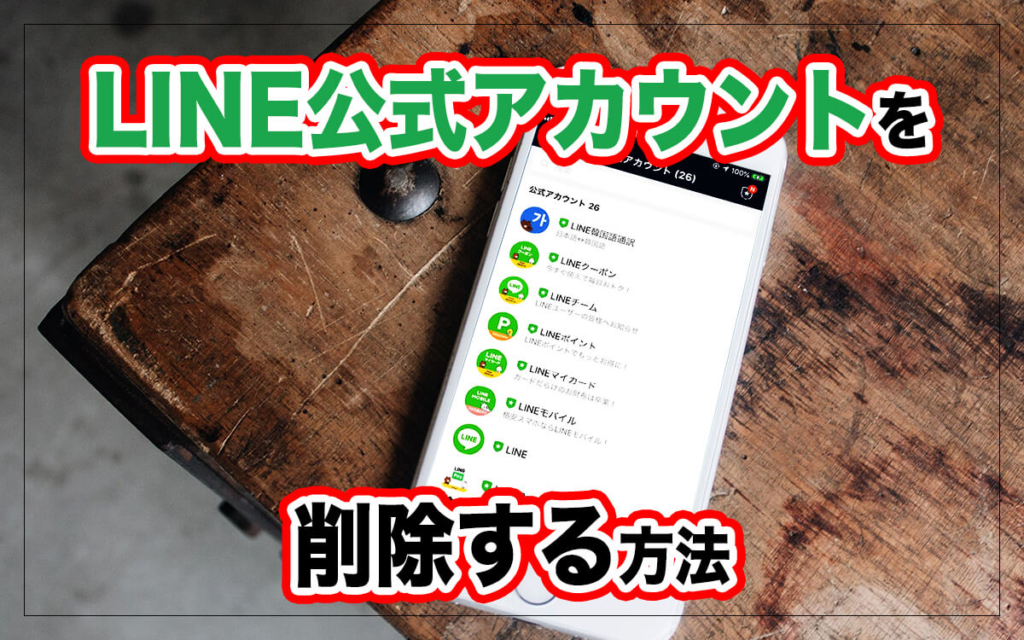
こんにちはokaka(@okaka_design)です
LINEって便利だし、無くてはならないアプリの1つですよね!
家族や友人などの個人を友だちに追加できるだけでなく、企業やレストラン、カフェ、ショップなどの個人経営のお店の「公式アカウント」も友だちとして追加できるので、送られてくるメッセージで情報を得ることができます。また最近は、続きはLINEで!みたいなコンサル系も増えましたよね。
けど気が付けば、LINE公式アカウントっていつの間にか増えていませんか?
実際はいつの間にかじゃなくって自分で登録しているのだけど、その時は興味があったり特典欲しさに登録をしたものの、その後全然利用しないなんてことも。
あまり頻繁に送られてきてもウザいし
もう必要ないから削除したと思っても、いつの間にか復活して消せない公式LINEアカウント。
そんな、削除しても復活、ブロックしても復活、トーク削除しても復活する、不死身の公式LINEを完全に削除する方法がやっと分かったので、その手順を解説します。
LINE公式アカウントを完全に削除する方法
1)公式アカウントをブロック
まずは公式アカウントをブロックしましょう。
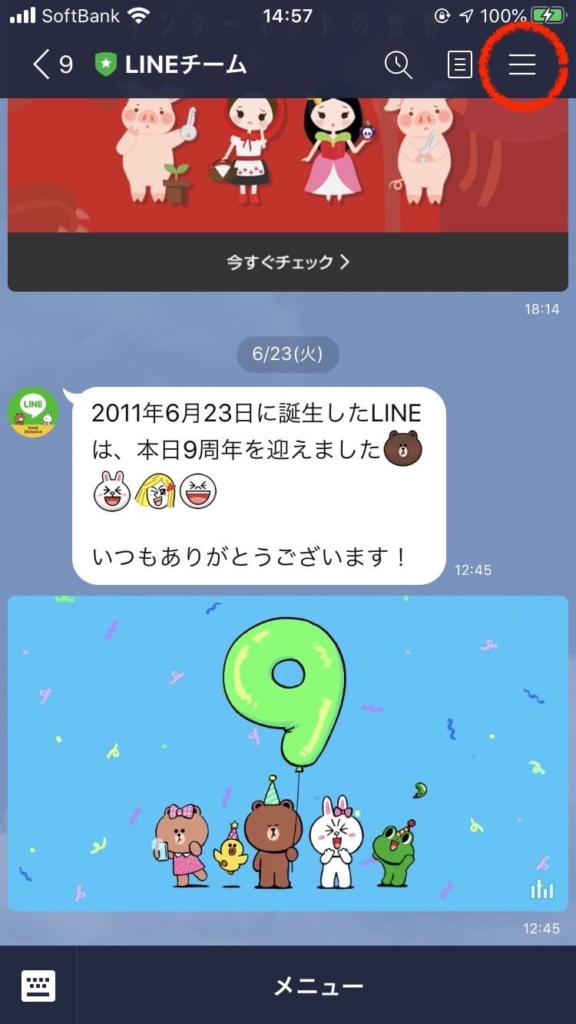
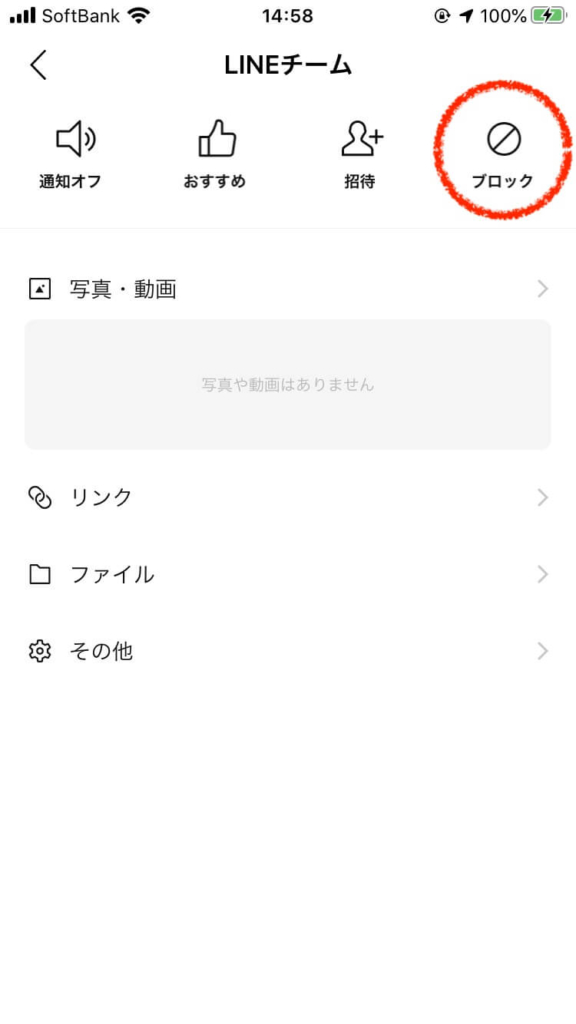
- 削除したいアカウントのトークを開く
- 右上の三本線のマークを選択する
- 切り替わった画面からブロックを選択
これで公式アカウントをブロックできました。
2)ブロックしたアカウントをブロックリストから削除
次に、ブロックしたアカウントをブロックリストから削除します。
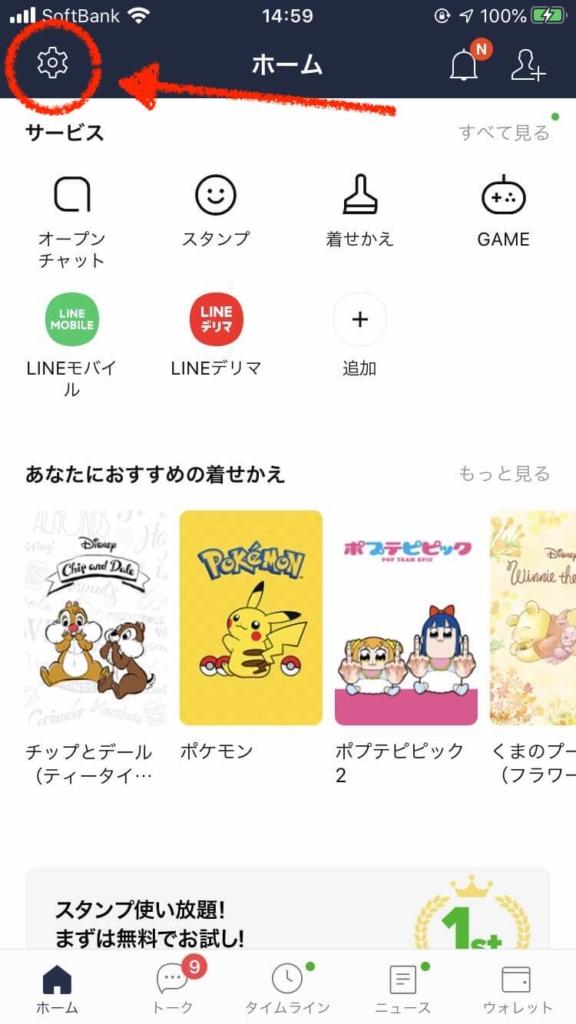
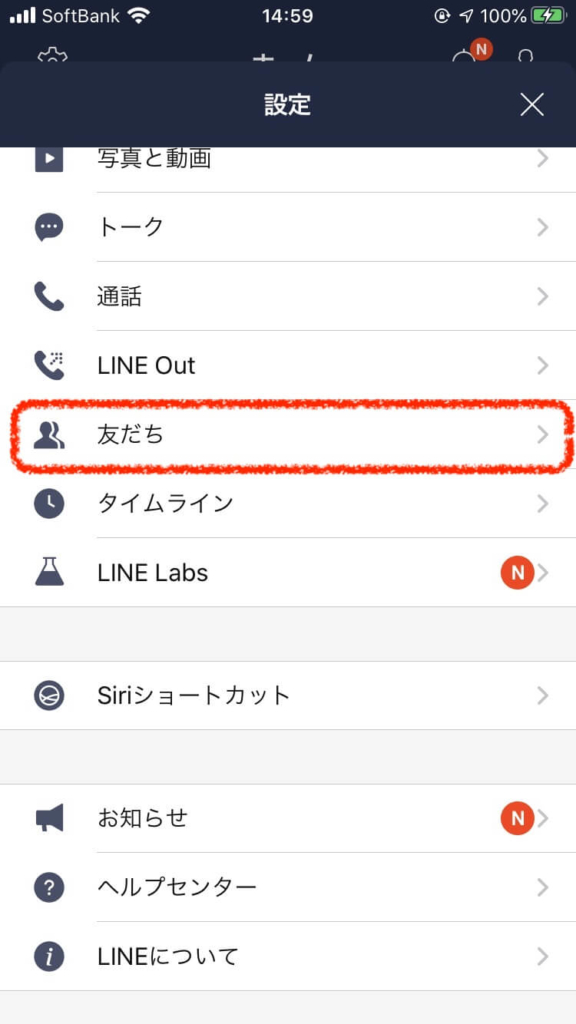
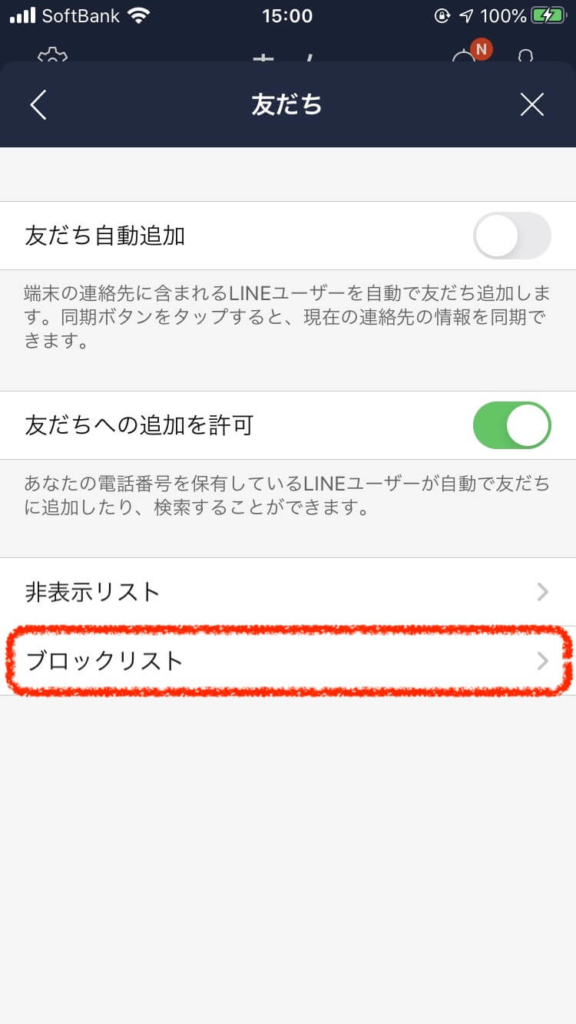
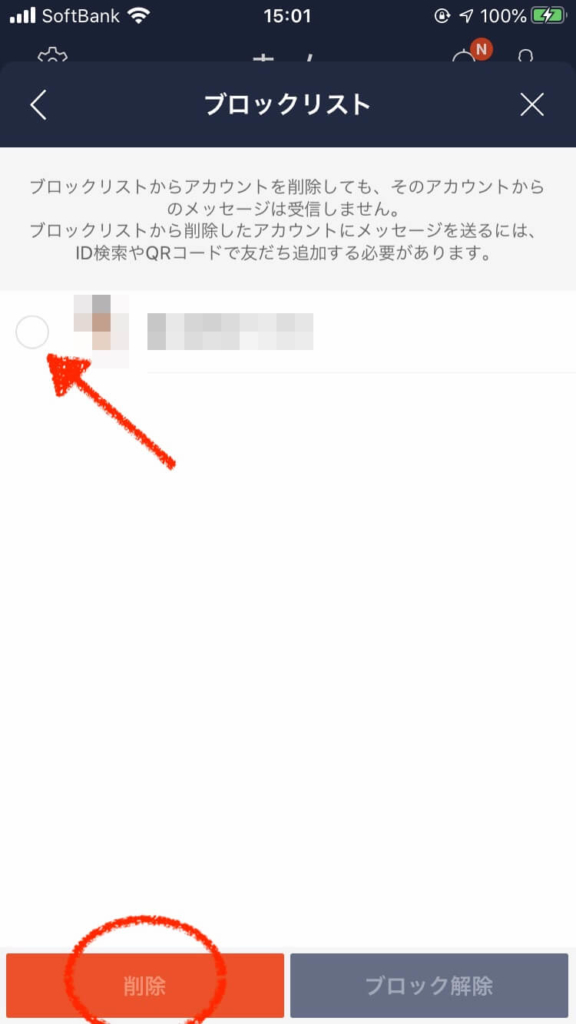
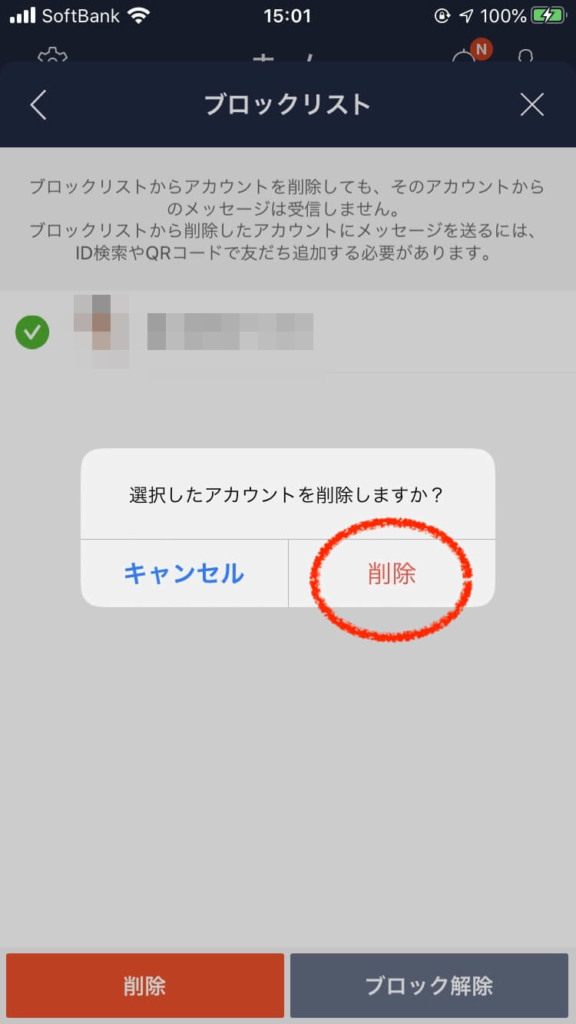
- 下段の「ホーム」を選択して、左上の「歯車マーク」を選択
- 少し下にスワイプすると現れる「友だち」を選択
- 「ブロックリスト」を選択
- リストの中で削除する「アカウントにチェック」
- 「削除」を選択
これで、ブロックリストからも削除できました。
3)トークリストからも削除してスッキリ
ブロックリストから削除しても、トークリストには残ります。なんだかスッキリしないのでトークルームからも削除します。後から再登録する可能性があれば残しておいてもいいかもです。
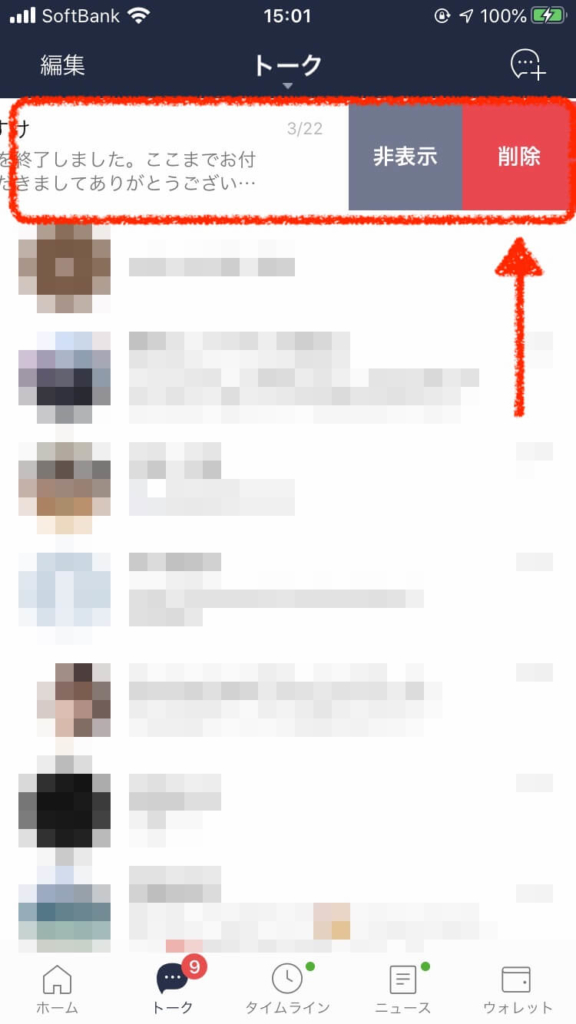
- 「トーク」を開いて削除するトークルームを左にスワイプ
- 現れた項目から「削除」を選択
どうですか?うまくできましたか?
私も結構長いことよくわからなくて結局放置していたので、自分用の健忘録として記事にしました。
これでトークルームもスッキリして、不要な通知もなくなりましたよ。
ブロックしてからの削除。この手順じゃないと消せないってのがミソですね。Androidでも基本的な操作は同じですよ!
公式アカウントはいつでも再登録が可能
今回は一旦削除したけれど、再度友だちに登録したい時もありますよね。
そんな時は、ショップなどに掲示されているQRコードなどから登録できますし、「ホーム」→「公式」→「アカウントやIDで検索」すれば再び友だちになれますよ。
以上「LINEの公式アカウントの消し方やっと分かった!【iPhone版】」でした!
